Cómo cambiar el DNS en Android
Qué saber
- Android 9 y superior: toca Ajustes (engranaje)> Red e Internet > Avanzado > DNS privado > El DNS privado proporciona el nombre de host.
- Ingrese la dirección DNS de Cloudflare (1dot1dot1dot1.cloudflare-dns.com) o un Limpio URL.
- Android 8: toca Ajustes > Wifi > Modificar las opciones avanzadas de la red (requiere una pulsación larga)> DHCP > Estático > DNS 1. Ingrese la dirección.
Este artículo explica cómo cambiar su Servidores DNS en un teléfono Android para crear conexiones inalámbricas más rápidas y seguras. Las instrucciones se aplican a Android 9 (Pie) y superior, así como a Android 8 (Oreo), pero el proceso es similar en las versiones anteriores de Android.
Cambio de DNS en Android 9 y superior
Es bastante fácil cambiar la dirección DNS en Android 9 y versiones posteriores. En lugar de cambiar las direcciones por red, puede establecer direcciones DNS alternativas en una única ubicación. Para cambiar manualmente el DNS, siga estos pasos:
Abra la Configuración de su teléfono, luego toque Red e Internet.
-
Grifo Avanzado.

-
Grifo DNS privado, luego seleccione Nombre de host del proveedor de DNS privado e ingrese la URL de Cloudflare o una de las URL de CleanBrowing en el campo de texto. Puede encontrarlos en la sección siguiente.

Grifo Ahorrar para terminar.
Advertencias sobre el cambio de DNS en Android
Es importante tener en cuenta que con Android 9 y versiones posteriores, no puede configurar un servidor DNS estándar (como Google u OpenDNS). En su lugar, debe usar DNS sobre TLS, que es una forma encriptada de DNS. Estas direcciones son nombres de dominio y no direcciones IP.
Uno de los servicios de DNS privados más populares es Cloudflare. La dirección DNS de Cloudflare es 1dot1dot1dot1.cloudflare-dns.com. También puede optar por utilizar el CleanBrowsing DNS servicio, que tiene tres servidores DNS:
- Filtro de seguridad: Bloquea la suplantación de identidad, el malware y los dominios maliciosos, y utiliza la dirección security-filter-dns.cleanbrowsing.org.
- Filtro familiar: Bloquea el acceso a sitios para adultos, pornográficos y explícitos, así como a sitios como Reddit. Esto usa la dirección family-filter-dns.cleanbrowsing.org.
- Filtro para adultos: Bloquea el acceso a todos los sitios para adultos, pornográficos y explícitos y utiliza la dirección adult-filter-dns.cleanbrowsing.org.
Cambio de DNS en Android 8 y versiones anteriores
A continuación, se explica cómo configurar una red Wi-Fi para usar un servidor DNS alternativo en Android Oreo. Este método también funciona para Android 7 y 6, aunque la ubicación de algunas de las configuraciones puede variar.
Al cambiar la dirección DNS para Android 8 y versiones anteriores, se hace por red, por lo que debe hacerlo para cualquier red inalámbrica en la que desee utilizar un servidor o servicio DNS diferente.
Así es cómo:
Baje el tono de notificación dos veces, toque el engranaje en la esquina superior derecha y luego toque Wifi.
-
Mantenga presionado el nombre de la red inalámbrica que se va a modificar y luego toque Modificar red.
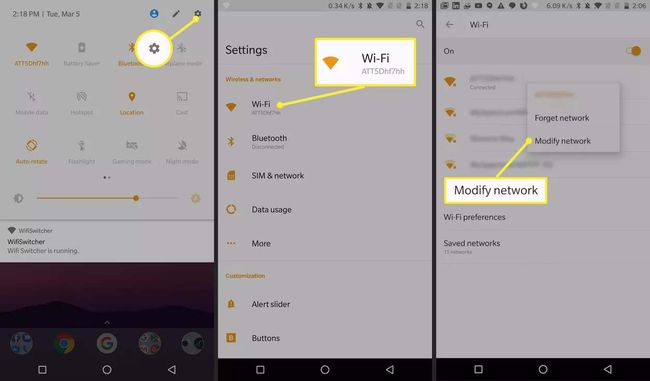
-
Grifo Opciones avanzadas y luego toque DHCP.

-
En el menú emergente, toque Estático y luego toque DNS 1. Escriba la dirección DNS (como 8.8.8.8).
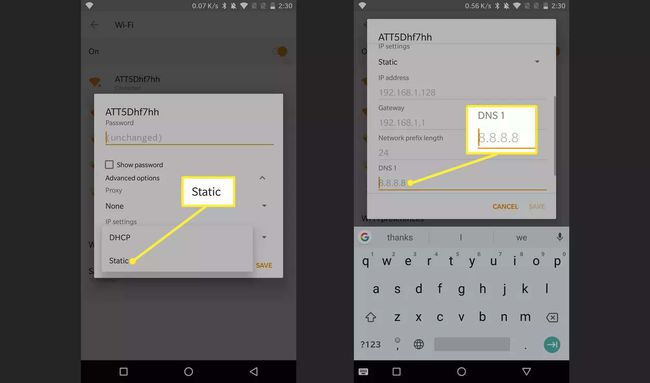
Grifo AHORRAR para terminar.
Realice el proceso anterior con cada red inalámbrica para la que desee utilizar direcciones DNS alternativas. También puede configurar diferentes servidores DNS para diferentes redes Wi-Fi. Por ejemplo, para su red doméstica, podría usar la dirección DNS de Google 8.8.8.8, y para otra red, podría usar el OpenDNS dirección de 208.67.220.220.
Es posible que descubra que un servidor DNS funciona mejor con una determinada red inalámbrica. Afortunadamente, con Android, puede realizar dichos cambios en las configuraciones de red.
Más sobre DNS y cómo cambiar sus servidores
DNS son las siglas de Domain Name System y sirve como la "guía telefónica" de Internet. Es responsable de traducir dominios (como lifewire.com) a direcciones IP enrutables. No querrá tener que recordar 151.101.130.114 como la dirección de lifewire.com cada vez que lo visite. Sin DNS, esas direcciones de dominio no se podrían traducir a enrutables Direcciones IP. Por eso el DNS es importante.
Cada dispositivo que requiere acceso al mundo exterior (la red de área amplia, también conocida como WAN) tiene un servidor DNS (o dos) que le indica a su teléfono cómo llegar a una dirección determinada. Esas direcciones casi siempre están asociadas con el operador de su dispositivo (como Verizon, AT&T o Sprint) o el red inalámbrica tu usas.
Es posible que los servicios DNS proporcionados por su operador o red Wi-Fi no siempre sean los más rápidos para traducir dominios a direcciones IP. O peor aún, podrían ser menos seguros. Sin embargo, no es posible cambiar el DNS del operador de un dispositivo no rooteado. Pero es posible cambiar las direcciones DNS cuando se conecta a una red inalámbrica.
Teniendo en cuenta que las redes inalámbricas suelen ser menos seguras que las redes de los operadores, podría ser prudente cambiar los servicios DNS utilizados.
Los dos servicios DNS gratuitos más populares son Google y OpenDNS. Ambos funcionan igualmente bien. Las direcciones son:
Google: 8.8.4.4 y 8.8.8.8
OpenDNS: 208.67.222.222 y 208.67.220.220
